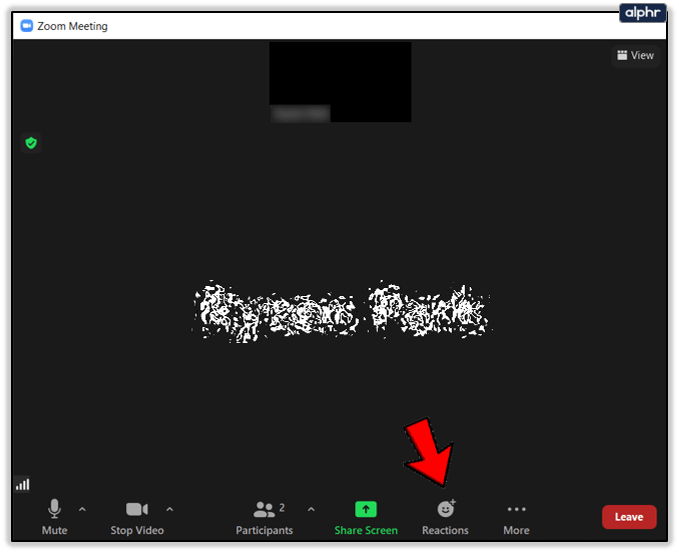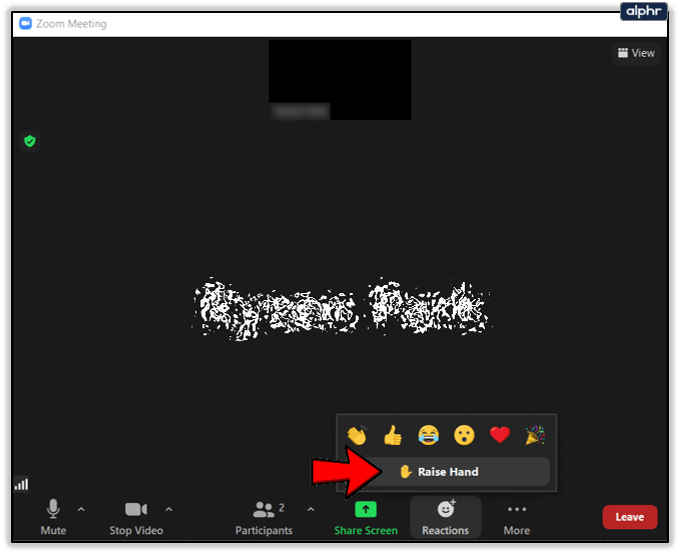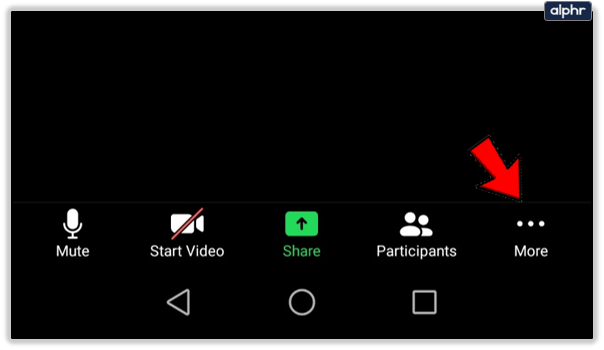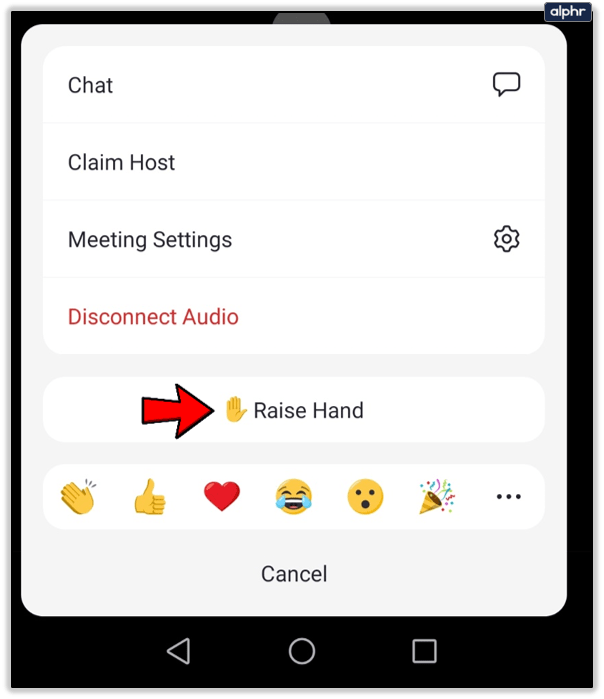Ko sodelujete na srečanju Zoom ali spletni lekciji, morate spoštovati določena pravila. Spletna srečanja se morda zdijo bolj sproščena, ker sodelujete iz udobja svojega doma. Vendar pa obstaja niz pravil, ki naredijo srečanja učinkovitejša.
Eno prvih pravil je, da ne smete začeti govoriti, kadar koli želite, ker lahko to odvrne pozornost gostitelja in drugih udeležencev. Vljudno dvignite roko, da gostitelju sporočite, da imate nekaj za povedati, in počakajte, da druga oseba konča svoj govor. Kako pa dvignete roko med srečanjem v Zoomu?

Kako dvigniti roko na namizju
Čeprav je aplikacija Zoom zelo učinkovita, saj omogoča sodelovanje na sestanku s pametnim telefonom, mnogi ljudje še vedno raje uporabljajo svoj PC ali Mac. Večina je navajena zapiskov na svojem računalniku, drugi pa se lažje premikajo. Če uporabljate računalnik, dvignite roko:
- Kliknite razdelek Reakcije na dnu zaslona.
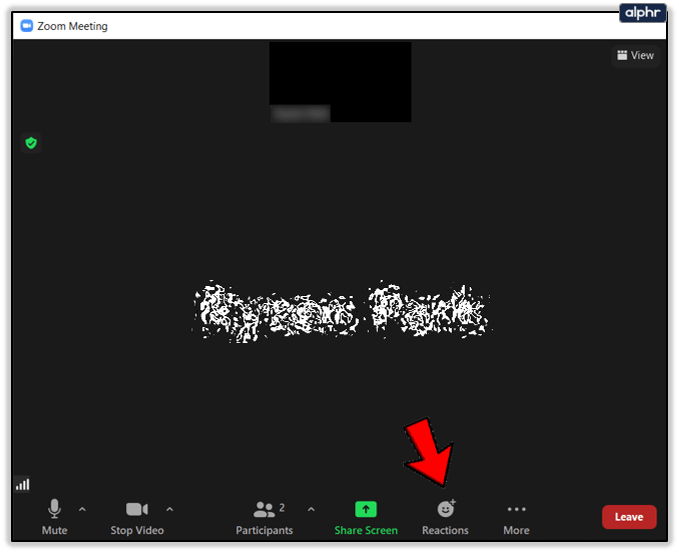
- Kliknite na majhno ikono v obliki roke z oznako »Dvigni roko«.
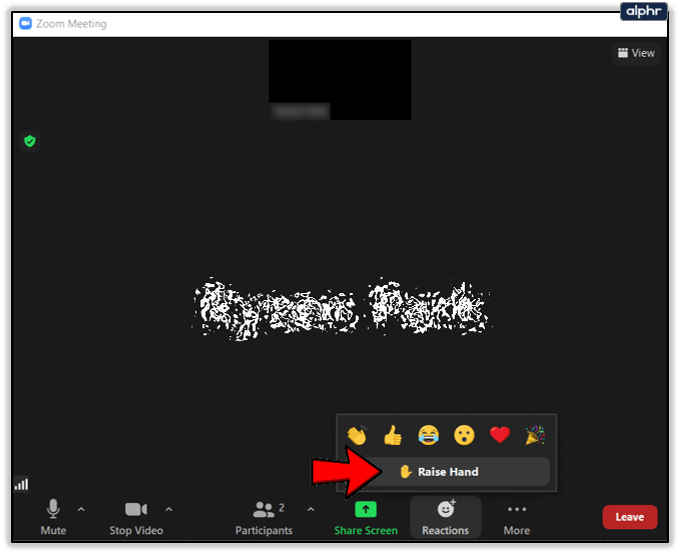
Vaša roka je zdaj dvignjena, kar pomeni, da bodo gostitelji in drugi udeleženci videli, da imate kaj za povedati. Upajmo, da boš kmalu prišel na vrsto, a vse je odvisno od osebe, ki organizira srečanje. Nekateri ljudje imajo radi sejo vprašanj in odgovorov na koncu sestanka, zato boste morda morali nekaj časa počakati.

Kako spustiti roko
Ste si kdaj v mislih ustvarili vprašanje, da bi odgovor slišali trenutek pozneje? Morda je predavatelj prišel do te točke in jo razjasnil, ali pa je nekdo postavil popolnoma isto vprašanje, ki ste ga želeli zastaviti. To se pogosto zgodi in zato je pomembno vedeti, kako spustiti roko na sestankih Zoom.

Ko dvignete roko, se oznaka na ikoni roke spremeni iz »Dvigni roko« v »Spusti roko«. Vse kar morate storiti je, da kliknete nanj in vaša roka se spusti, kar pomeni, da za zdaj nimate vprašanj.
Bližnjice
Če ste se spraševali, ali obstajajo kakšne bližnjice, smo vam na voljo. Bližnjice so lahko še posebej uporabne, če sodelujete v seji možganov ali spletnem jezikovnem tečaju. Vse, kar zahteva veliko interakcije.
Če uporabljate Windows, pritisnite Alt + Y, da dvignete ali spustite roko. Če uporabljate Mac, pa pritisnite Option/Alt + Y.

Kako dvigniti roko na mobilnem telefonu?
Ni pomembno, ali uporabljate aplikacijo Zoom na pametnem telefonu iOS ali Android, postopek je podoben in traja le nekaj sekund. Tukaj je tisto, kar morate storiti:
- Pomaknite se v spodnji desni kot in tapnite Več.
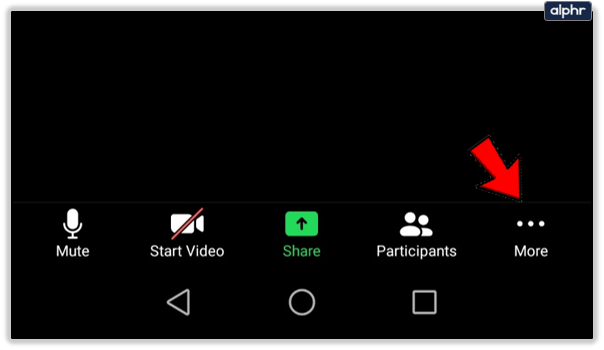
- Dotaknite se ikone z oznako »Dvigni roko«.
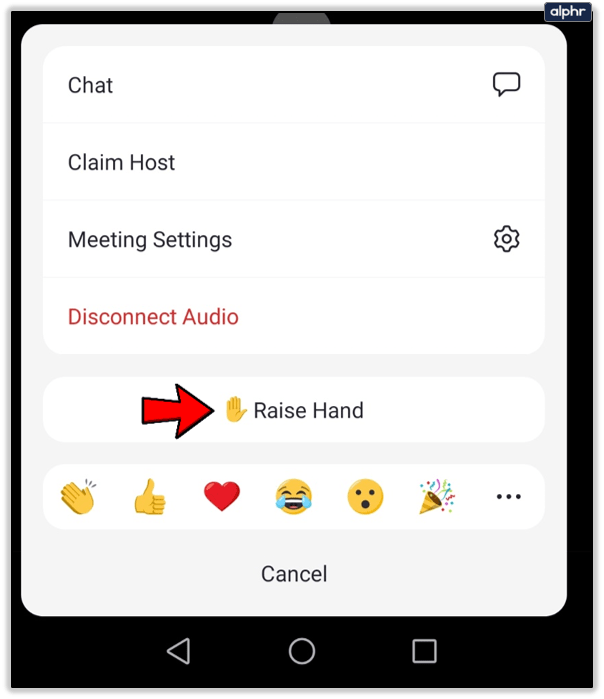
Ikona roke bi morala biti zdaj vidna in vsi bi morali videti, da imate nekaj za povedati. Prav tako se bo oznaka preklopila iz »Dvigni roko« v »Spusti roko«. Če želite spustiti roko, morate samo tapniti ta znak.

Zoom Bonton
Čeprav so sestanki Zoom običajno bolj priložnostni kot sestanki v konferenčni sobi, bi morali še vedno spoštovati določena pravila. Kot smo že omenili, je prvo pravilo, da dvignete roko, ko imate kaj povedati.
Drugo pravilo je, da je mikrofon izklopljen, ko ne govorite. Še posebej, če iz vaše hiše prihajajo kakšni drugi zvoki, na primer, ko vaš zakonec gleda televizijo ali se vaši otroci igrajo v drugi sobi.

Če konferenčni klic traja predolgo, vas bo morda zamikalo, da bi se pomikali po družbenih omrežjih ali prebrali zanimiv članek v reviji. Pozivamo vas, da tega ne storite, saj je tretje pravilo, da se med klicem izogibajte motnjam. Morda mislite, da drugi udeleženci ne bodo opazili, da je vaš um drugje, vendar to ni res.
Navsezadnje je nespoštljivo, če ne poslušate svojih kolegov, in lahko na koncu pridobite slab ugled. Samo zato, ker se niste mogli upreti skušnjavi, da bi preverili svojo Facebook stran! Prav tako lahko zamudite pomemben del sestanka, nato pa boste morali nekoga prositi, da vas znova ponovi, kar je lahko res neprijetno.

Zaviti
Nekateri imajo raje srečanja v resničnem življenju, drugi pa imajo raje Zoom, ker je veliko bolj sproščen. No, zagotovo je lažje vklopiti računalnik in vzpostaviti povezavo, ne da bi se bilo treba obleči in kamor koli voziti na delo. Vendar ne pozabite spoštovati določenih pravil, ki vam pomagajo pri učinkovitejši komunikaciji.
Katera je vaša najljubša funkcija na Zoomu? Radi bi slišali vaše mnenje v spodnjem razdelku za komentarje.